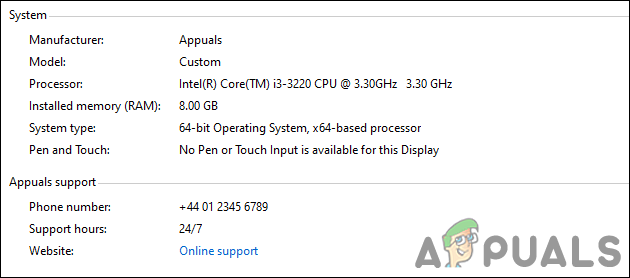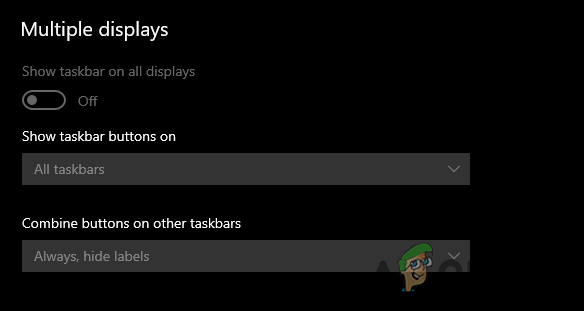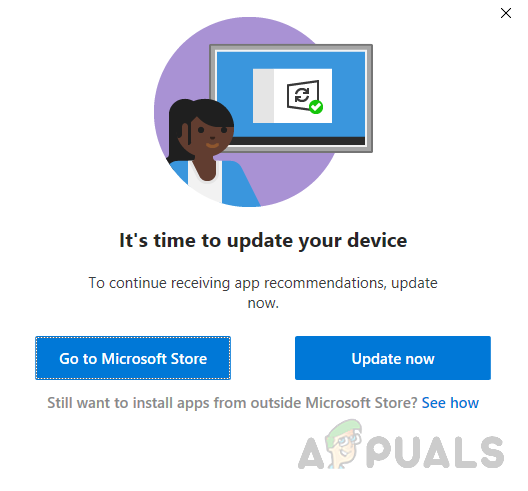Как исправить ошибку 0x80070052 «Каталог или файл не могут быть созданы»
Некоторые пользователи сталкиваются с 0x80070052 (каталог или файл не может быть создан) при попытке скопировать файлы на съемный носитель, такой как флэш-диск или внешний жесткий диск. Сообщается, что в большинстве случаев проблема возникает с фотографиями и видео (особенно с именем длиной более 20 символов).
 0x80070052 – Не удается создать каталог или файл.
0x80070052 – Не удается создать каталог или файл.
Программы для Windows, мобильные приложения, игры - ВСЁ БЕСПЛАТНО, в нашем закрытом телеграмм канале - Подписывайтесь:)
Если вы используете старую файловую систему для съемного диска (например, FAT16), корневая папка может поддерживать только ограниченное количество файлов в корневой папке. В этом случае вы можете полностью избежать ошибки, вставив файлы в подпапку. Но если вы используете более старый системный формат файла, вы можете подумать о форматировании диска и переходе к более новой итерации, чтобы избежать подобных проблем.
Если вы столкнулись с проблемой при попытке скопировать зашифрованные файлы, это, скорее всего, потому, что ключ шифрования нельзя перемещать рядом с файлом. Чтобы это исправить, убедитесь, что Credential Manager и / или сторонняя утилита, которую вы использовали для шифрования файлов, работают в тот момент, когда вы пытаетесь скопировать файл (ы).
Однако в некоторых случаях ошибка 0x80070052 также может быть вызвана повреждением системных файлов. Чтобы исправить это, просто запустите средство проверки ошибок и заново подключите носитель после завершения процесса.
Способ 1: копирование файлов в подпапке
Если вы получите эту ошибку при попытке скопировать файлы в корневую папку, вы можете полностью избежать этой проблемы, скопировав файлы в другое место (из корневой папки).
Имейте в виду, что независимо от используемой файловой системы (FAT16, FAT32, NTFS) каждый из них имеет ограничение относительно количества файлов, которое может содержать корневая папка. Например, если вы используете FAT16, корневая папка не может содержать более 128 файлов.
Многие пользователи, которым мы пытаемся устранить ошибку 0x80070052, подтвердили, что проблема больше не возникает после попытки создания папки на съемном диске (вместо вставки файла непосредственно в корневую папку).
Если вы считаете, что этот сценарий может быть применим к вашей текущей ситуации, просто откройте съемный диск, щелкните правой кнопкой мыши пустое место и выберите «Создать»> «Папка». Затем назовите только что созданную папку, затем вставьте в нее файлы, которые вы хотите скопировать (не корневую папку).
 Создание папки для копирования файлов из корневой папки
Создание папки для копирования файлов из корневой папки
Убедитесь, что вы все еще сталкиваетесь с тем же 0x80070052 (каталог или файл не может быть создан) даже при копировании файлов из корневой папки.
Если проблема не устранена, перейдите к следующему потенциальному исправлению ниже.
Способ 2: форматирование диска в FAT32
В большинстве случаев ошибка 0x80070052 (каталог или файл не может быть создан) произойдет, если файловая система, в которую вы пытаетесь копировать файлы, отформатирована в более старой файловой системе, которая не может обрабатывать файлы такого масштаба – FAT16 является наиболее распространенный формат файловой системы, который, как сообщается, вызывает эту проблему.
Если вы не уверены, какую файловую систему вы используете для внешнего жесткого диска или флэш-накопителя, вы можете узнать, щелкнув правой кнопкой мыши букву диска в проводнике и выбрав «Свойства» в контекстном меню. На экране «Свойства» выберите вкладку «Общие» и выберите «Файловая система» (в разделе «Тип»).
 Обнаружение файловой системы, используемой для съемного диска
Обнаружение файловой системы, используемой для съемного диска
Если вы обнаружили, что файловая система имеет более старый формат (отличается от FAT32), есть большая вероятность, что вы сможете решить проблему, отформатировав диск в современной файловой системе, такой как FAT32. Следуйте инструкциям ниже для получения инструкций о том, как это сделать:
- Откройте проводник и определите съемный носитель, который запускает 0x80070052 при попытке скопировать на него файлы. Как только вы увидите его, щелкните его правой кнопкой мыши и выберите «Формат» в появившемся контекстном меню.
 Форматирование съемного диска
Форматирование съемного диска
Примечание. Если на этом диске хранятся важные файлы, создайте их резервные копии перед началом процедуры форматирования – эта операция (даже если вы используете быстрое форматирование) удалит все данные с диска).
- На экране «Формат» убедитесь, что в раскрывающемся меню «Файловая система» установлено значение FAT32. Затем установите размер блока выделения 4096 байт.
 Настройка утилиты форматирования
Настройка утилиты форматирования
Примечание. Если у вас возникли другие проблемы, связанные с повреждением этого съемного диска, вам может потребоваться снять флажок, связанный с быстрым форматированием. Но имейте в виду, что если вы не выберете быстрое форматирование, операция может занять несколько часов.
- Нажмите Start, чтобы запустить операцию и дождаться завершения процесса.
- После завершения операции попробуйте снова скопировать те же файлы, которые ранее вызывали ошибку 0x80070052, и посмотрите, решена ли теперь проблема.
Если та же проблема все еще возникает или этот сценарий не применим, перейдите к следующему потенциальному решению ниже.
Способ 3: копирование зашифрованных файлов
Если вы столкнулись с этой проблемой при попытке переместить зашифрованные файлы, вам нужно будет принять дополнительные меры предосторожности, чтобы обеспечить передачу ключа шифрования.
В случае, если вы использовали встроенный метод шифрования, все, что вам нужно сделать, это убедиться, что служба, связанная с диспетчером учетных данных, установлена в режим «Автоматически» и работает в момент, когда происходит копирование файла.
Однако, если вы зашифровали файлы извне (с помощью такой службы, как McAfee encryption или другой сторонней утилиты), вам нужно будет убедиться, что программа работает, когда вы копируете зашифрованные файлы.
Вот общее пошаговое руководство, которое позволит вам копировать зашифрованные файлы на флэш-накопитель, не обнаруживая 0x80070052 (каталог или файл не может быть создан):
- Убедитесь, что сторонняя программа, которую вы использовали для шифрования файлов, запущена.
 Включение шифрования
Включение шифрования
Примечание. Игнорируйте этот шаг, если вы использовали только встроенное шифрование Windows.
- Нажмите клавишу Windows + R, чтобы открыть диалоговое окно «Выполнить». Когда вы увидите окно «Выполнить», введите «service.msc» внутри текстового поля и нажмите Enter, чтобы открыть экран «Службы».
 Чтобы открыть сервисы, наберите «services.msc» в команде RUN.
Чтобы открыть сервисы, наберите «services.msc» в команде RUN. - Как только вы окажетесь в окне «Служба», перейдите в правый раздел и прокрутите вниз список локально установленных служб, пока не найдете диспетчер учетных данных.
- После того, как вам удастся найти его, щелкните его правой кнопкой мыши и выберите «Свойства» в появившемся контекстном меню.
 Доступ к экрану свойств диспетчера учетных данных
Доступ к экрану свойств диспетчера учетных данных - На экране «Свойства» диспетчера учетных данных выберите вкладку «Общие» и убедитесь, что для параметра «Тип запуска» установлено значение «Автоматический». Затем нажмите кнопку «Пуск», чтобы убедиться, что служба в данный момент работает, и нажмите «Применить», чтобы сохранить изменения.
 Настройка диспетчера учетных данных
Настройка диспетчера учетных данных - Скопируйте зашифрованные файлы, которые ранее вызывали 0x80070052 (каталог или файл не может быть создан).
Если та же проблема все еще сохраняется, перейдите к следующему потенциальному решению ниже.
Метод 4: Ремонт диска для повреждения
Как выясняется, эта конкретная проблема также может возникать из-за некоторого типа повреждения, которое вынуждает съемное запоминающее устройство выдавать эту ошибку. В большинстве случаев, которые мы рассмотрели, проблема начала возникать после неожиданного прерывания работы машины.
Проблема довольно распространена для SD-карт, которые используются на камерах (они там работают совершенно нормально), но выдают эту ошибку, когда пользователь пытается скопировать файлы с SD-карты на свой жесткий диск / твердотельный накопитель.
Если этот сценарий применим, имейте в виду, что некоторым затронутым пользователям удалось решить проблему, вызвав восстановление диска из меню «Свойства».
Вот краткое руководство по сканированию и восстановлению диска от любых повреждений, которые могут привести к ошибке 0x80070052:
- Откройте проводник, щелкните правой кнопкой мыши съемный диск, с которым вы столкнулись с проблемами, и выберите «Свойства» в контекстном меню.
 Ремонт диска
Ремонт диска - На экране «Свойства» выберите «Инструменты» на горизонтальной вкладке вверху. Затем нажмите кнопку «Проверить» в разделе «Проверка ошибок».

- Когда вас попросит UAC (Контроль учетных записей), нажмите Да, чтобы предоставить административный доступ.
- После перехода к следующему экрану нажмите «Сканировать и восстановить диск» и дождитесь завершения процесса.
 Сканирование и восстановление съемного диска
Сканирование и восстановление съемного диска - После завершения операции извлеките и снова вставьте съемный диск, а затем проверьте, устранена ли проблема при попытке повторного копирования файлов.
Программы для Windows, мобильные приложения, игры - ВСЁ БЕСПЛАТНО, в нашем закрытом телеграмм канале - Подписывайтесь:)


![[FIX] Ошибка Windows 10 версии 2004 0xc19001e1](https://ddok.ru/wp-content/uploads/2020/12/Open-Disk-Properties-768x580.png)